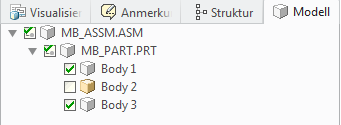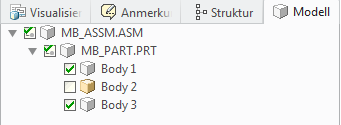Körper in Creo View
Mit Teilen mit Körpern arbeiten
Creo View unterstützt das Laden von geometrischen Multikörper-Daten und stellt Körper im Strukturbaum dar.
Geometrische Körper werden als Knoten unter dem jeweiligen Multikörper-Teil dargestellt.
Weitere Informationen finden Sie unter
Strukturbaum.
So steuern Sie die Liste von Körpern im Strukturbaum
In Creo View werden Teilekörper standardmäßig im Strukturbaum angezeigt. Alternativ können Sie eine Option festlegen, um die Körper im Strukturbaum auszublenden. Führen Sie die folgenden Schritte aus, wenn Sie nicht möchten, dass Teilekörper im Strukturbaum angezeigt werden:
1. Klicken Sie auf > . Das Dialogfenster Creo View Optionen wird geöffnet.
2. Klicken Sie neben Wird angezeigt auf Global. Die Liste der globalen Optionen wird auf der linken Seite angezeigt.
3. Klicken Sie auf der linken Seite unter Allgemein auf Navigation. Die Optionen für Allgemein – Navigation werden angezeigt.
4. Deaktivieren Sie das Kontrollkästchen Teilkörper anzeigen.
5. Klicken Sie auf Anwenden, um das Dialogfenster Optionen geöffnet zu lassen, oder klicken Sie auf OK, um die Optionen anzuwenden und das Dialogfenster zu schließen.
So verwenden Sie den Auswahlfilter beim Arbeiten mit Körpern
1. Wählen Sie in der Statusleiste den Auswahlfilter Körper aus.
2. Bewegen Sie im Arbeitsbereich den Mauszeiger über den Körper. Das gesamte Teil wird hervorgehoben.
3. Wählen Sie den Körper aus. Das gesamte Teil wird hervorgehoben.
4. Wählen Sie den Körper erneut aus. Nur der Körper wird hervorgehoben, und sein gleichgeordnetes Element wird nicht mehr hervorgehoben.
Der intelligente Auswahlfilter kann für Körper verwendet werden. Weitere Informationen finden Sie unter
So wählen Sie eine Geometrie mithilfe der intelligenten Auswahl aus.
So schließen Sie Körper in eine Suche ein
Um Körper bei der Suche mit MCAD-Attributen einzuschließen, führen Sie die folgenden Schritte aus:
1. Klicken Sie auf > > . Das Dialogfenster Produktstruktur durchsuchen wird geöffnet.
2. Wählen Sie unter Abfrage ausführen vom Typ die Option Attribut aus. Das Dialogfenster wird aktualisiert.
3. Aktivieren Sie das Kontrollkästchen Körper einschließen.
Weitere Informationen und die detaillierten Schritte für die Suche mit MCAD-Attributen finden Sie unter
So suchen Sie mit MCAD-Attributen.
Betroffene Bereiche
In der folgenden Tabelle werden Bereiche von Creo View und eine Beschreibung der Auswirkungen aufgeführt, die die Anzeige von Multikörper-Teilen auf die einzelnen Bereiche hat:
Bereich | Beschreibung |
Gruppen | Körper können Gruppen hinzugefügt werden. |
Einbau-Tools | Körper können nicht ausgewählt werden, um ihr unabhängiges Elternteil einzubauen. |
Intelligentes Explodieren | In einem Teil kann nicht explodiert werden. |
Körperattribut | Beim Auswählen des Körperknotens werden die Körperattribute im unteren Datenfenster aufgeführt. |
Suchen | Sie können nach Körpernamen und -attributen suchen und Körper in Suchabfragen für Attribute einschließen. Weitere Informationen finden Sie unter Auswählen und suchen. |
Markierung | Zuordnungsmarkierungen, z.B. Führungslinien, können dem Körper zugeordnet werden, aber nicht dem gesamten Teil. Die Auswahl des Körpers für Maß, Zusammenfassung und Masseneigenschaft berechnet die Details des Körpers. |
Struktur bearbeiten | Die folgenden Aktionen können nicht für Körper oder Teileknoten mit Körpern ausgeführt werden: • Ziehen • Ersetzen • Zweig und Zweig-Link einsetzen • Kind-Teil erstellen • Visualisierungsobjekt hinzufügen • Zweig-Link zusammenführen • Ausschneiden, kopieren und einfügen |
Durchdringungserkennung | Multikörper-Teile oder Baugruppen mit Multikörper-Teilen unterstützen keine Durchdringungserkennung. Beim Durchführen der Analyse wird eine Fehlermeldung angezeigt. |
Design Check | Den Körpern können Design Check-Kennzeichen und -Notizen hinzugefügt werden. |
Schneiden | Wie Teile können Körper in einen Querschnitt ein- oder daraus ausgeschlossen werden. |
Geometrievergleich | Körper unterstützen keinen Geometrievergleich. Beim Durchführen eines Geometrievergleichs wird eine Fehlermeldung angezeigt. |
Stückliste | Die Stücklistenberechnung berücksichtigt keine Körper in der Berichterstellung. Berichte werden nur bis zur Teileebene ausgegeben. |